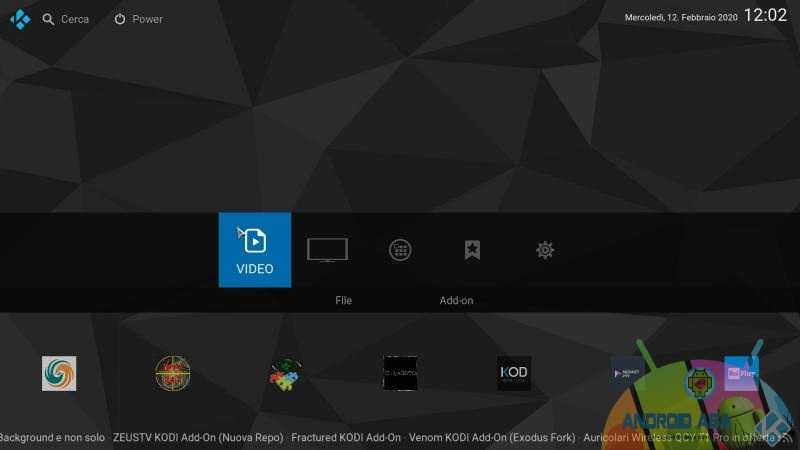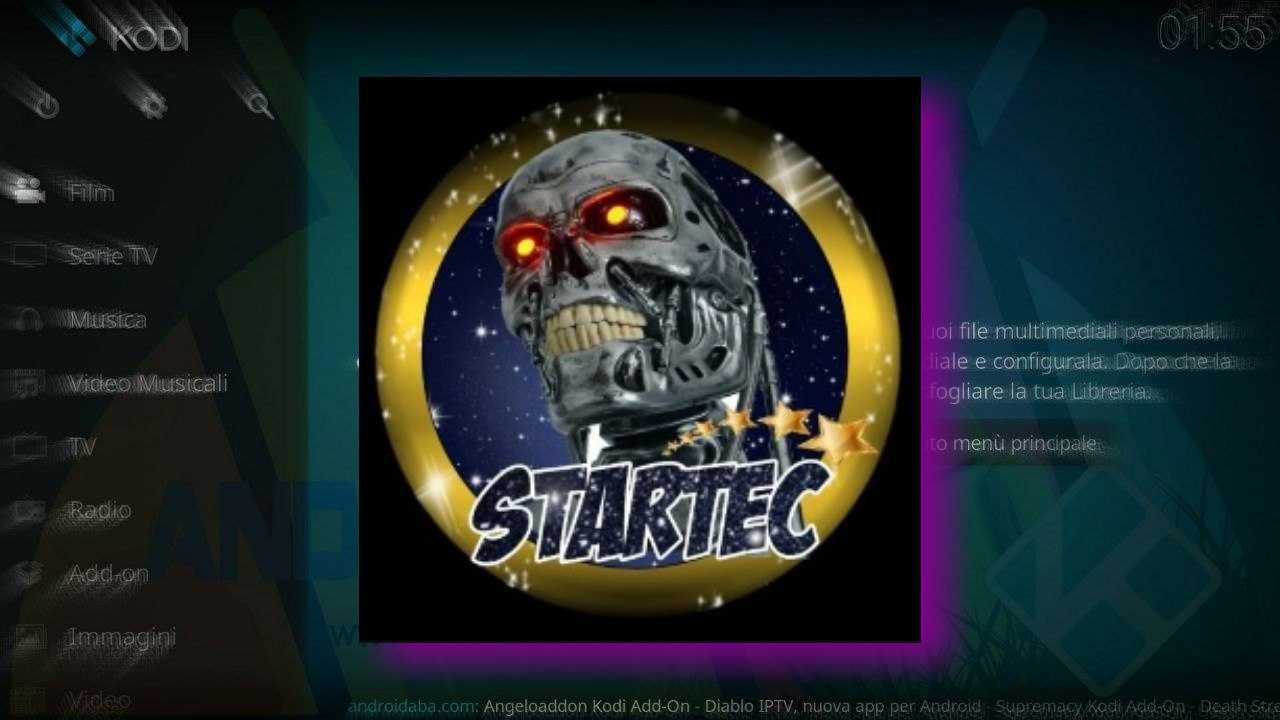Da che mondo è mondo, l’installazione di KODI su iOS in modo permanente è sempre stato un grosso problema. Apple infatti non digerisce le app installate al di fuori dello store ufficiale e tende quindi a bloccarle dopo una settimana.
Nel corso degli anni vi abbiamo proposto ogni anno una nuova guida per installare KODI su iPhone, iPad e iPod Touch ma come sempre, dopo 7 giorni, il certificato scade e bisogna trovare una nuova soluzione.
Quella che vi proponiamo oggi ce la suggerisce lo youtuber Sabatino Attanasio ma non sappiamo ancora dirvi se questo metodo riuscirà ad aggirare il blocco Apple… fateci sapere :P.
Installazione di KODI 19 su iPhone/iPad no Jailbreak
XCODE
- Visitate il sito https://developer.apple.com/xcode/ e scaricate Xcode
- Ora visitate il sito https://dantheman827.github.io/ios-app-signer/ e scaricate iOS App Signer
- Ed ora, dal sito https://mirrors.kodi.tv/test-builds/darwin/ scaricate il file .Deb di KODI (scegliete l’ultima versione)
- Installate Xcode, avviatelo e cliccate sulla prima voce Crea nuovo progetto Xcode
- Cliccate su App quindi su Next in basso a destra
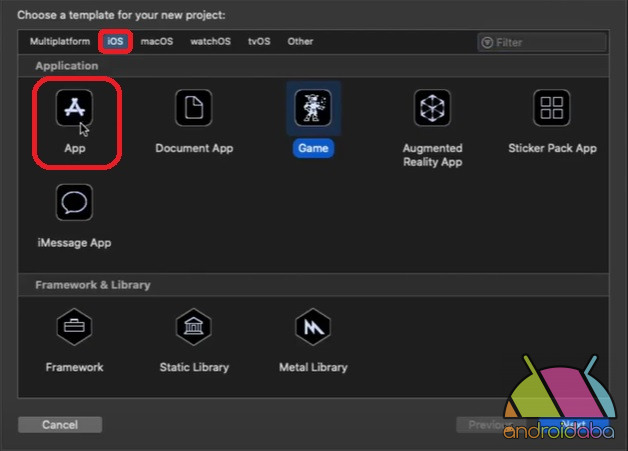
- Nella finestra seguente, digitate Kodi nella prima voce Product name e confermate nuovamente cliccando su Next
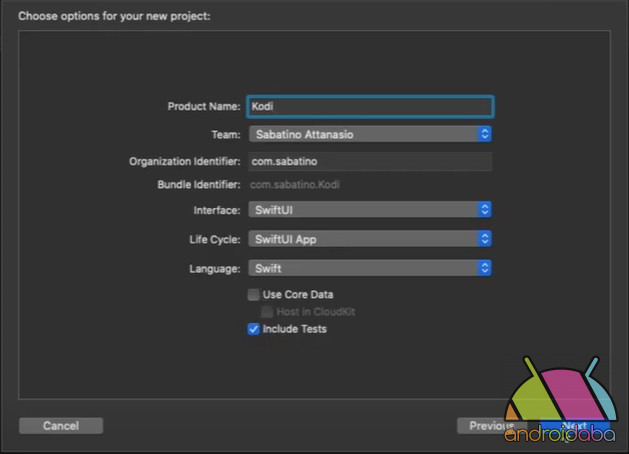
- Ora collegate il vostro iPhone/iPad al PC e nella finestra successiva cliccate su Create
- In alto a sinistra cliccate due volte su Kodi
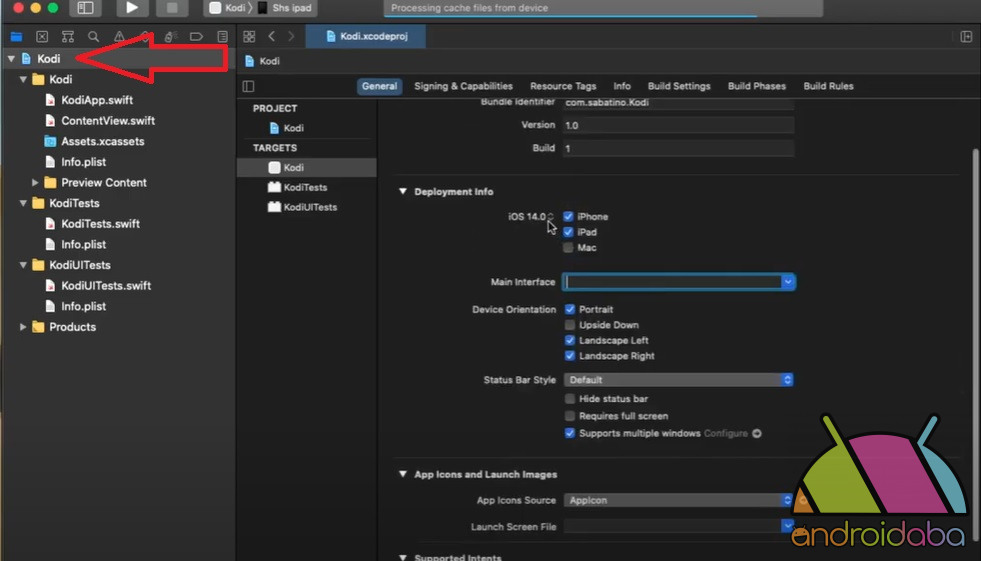
- Nel campo Deployment info, selezionate la vostra versione di iOS
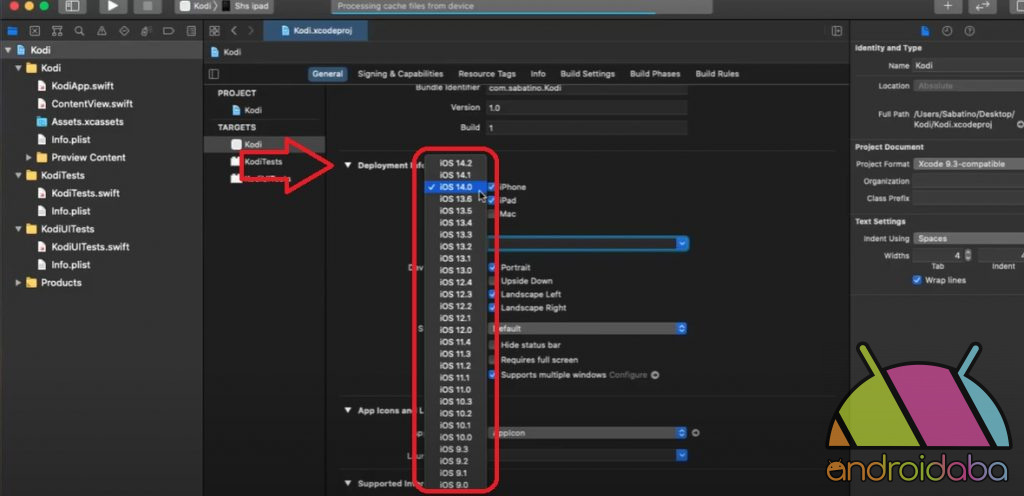
- Ora, nel tab al centro, cliccate su Signing & Capabilities e assicuratevi che sia come lo veete nell’immagine seguente (a parte il nome che sarà differente, ovviamente)
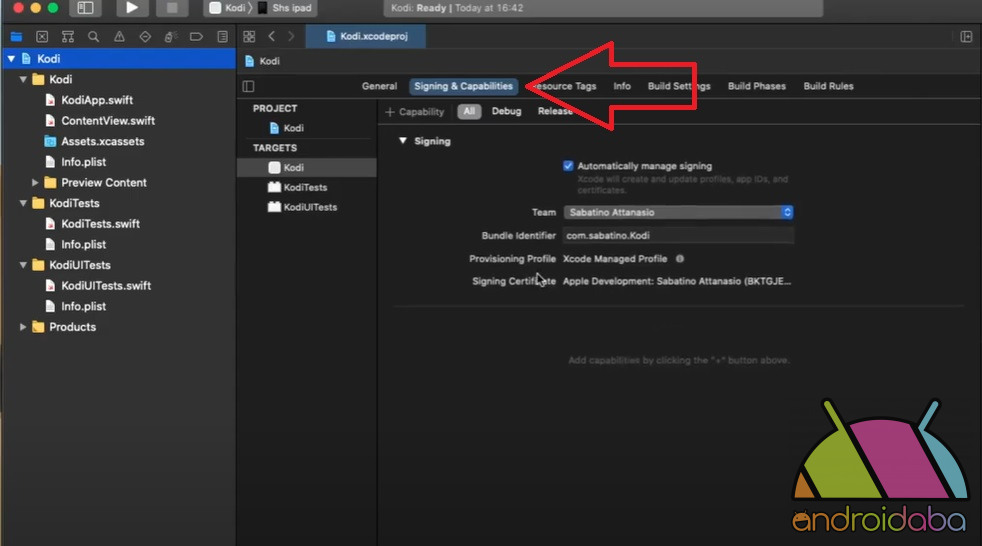
IOS APP SIGNER
- A questo punto installate e avviate iOS App Signer
- Nel campo Previsioning Profile selezionate iOS Team Previsioning profiles…
- Ora accanto alla prima voce Input file, cliccate su Browse e selezionate il file deb scaricato in precedenza e confermate cliccando su Open
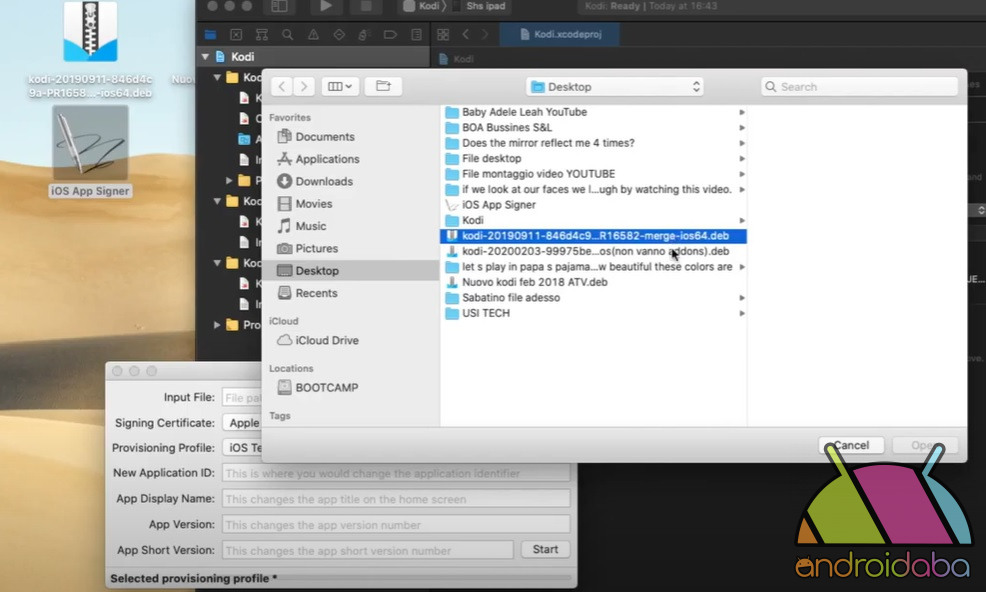
- Cliccate dunque su Start e Save che compariranno in basso a destra nei pop-up
- Arrivati fin qui dovrete aspettare qualche minuto per la scompattazione del file
- Al termine di questo processo vi comparirà la scritta Done… nel pop-up. Chiudete la finestra, andate nel desktop del vostro PC e vedrete comparire un nuovo file Kodi con finale .ipa; bene, questo è il file IPA di Kodi che dovrete installare sul vostro device iOS
XCODE
- Riaprite Xcode e nel menu a tendina cliccate su Devices and Simulators. In questo caso non ci è chiaro dove il nostro youtuber clicchi di preciso ma, avendo il programma Xcode aperto sicuramente non farete fatica a trovarlo.
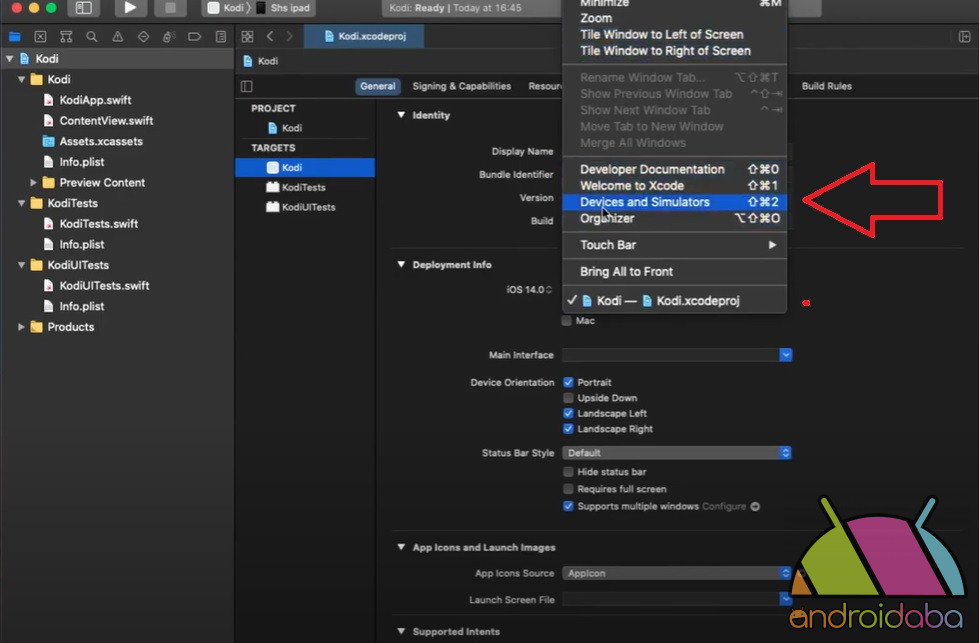
- Nella schermata seguente, nella colonna di sinistra cliccate una volta sul device iOS connesso (nella foto un iPad)
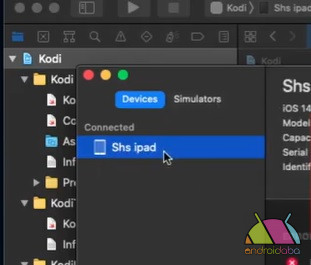
- Scorrete un po’ in giù e cliccate sul simbolo del + che trovate sotto la voce INSTALLED APPS
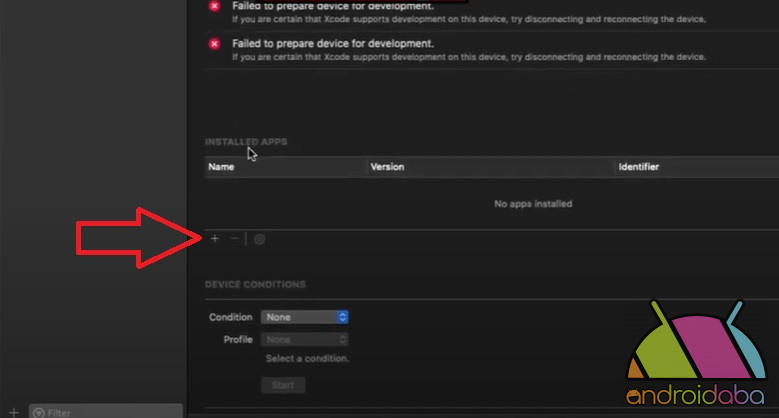
- Ora scorrete fino a selezionare il file IPA scaricato precedentemente e cliccate su Open
- Attendete qualche minuto e il gioco è fatto. Kodi è ora installato sul vostro dispositivo iOS 😀
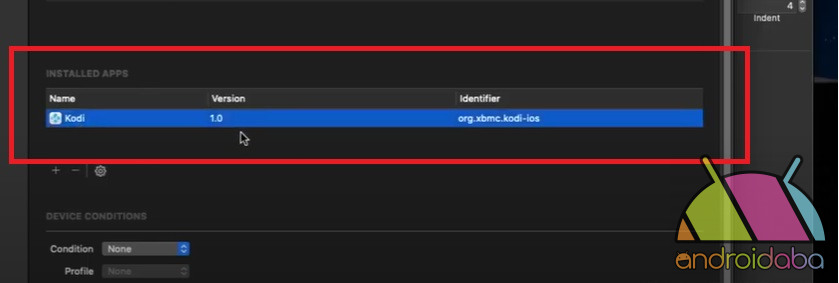
GUARDA IL VIDEO TUTORIAL
Per ulteriori chiarimenti, domande o informazioni di qualunque tipo non esitate a contattarci tramite il widget Assistenza Tecnica che trovate in ogni pagina del sito.
Se vi piace il nostro sito potete ringraziarci e contribuire alla nostra crescita anche solo visitandoci senza Adblock 🙂
















![Nasce GURUHITECH, l’alternativa a KodiMod 100% legale [KODI] guruhitech fanart](https://www.androidaba.net/wp-content/uploads/2021/01/guruhitech-fanart2-218x150.jpg)






























![Fido Video Addon [KODI] fido video addon fanart](https://www.androidaba.net/wp-content/uploads/2020/12/fido-video-addon-fanart-218x150.jpeg)